Photoshop图片后期教程 打造清新暖色调外景美女照片
作者:网友整理
摄影教程PS大师安卓版v1.6 正式版 39.49M / 简体中文
点击下载
外景特效相机 1.0.1最新版1.3.1最新版 31.43M / 简体中文
点击下载
外景特效相机安卓APP(专拍外景的相机) v1.5.1最新版 33.52M / 简体中文
点击下载今天这篇Photoshop图片后期教程,比较专业,是把外景照片调成清新的暖色调效果。作者是用蒙版来控制需要调色的区域,操作要复杂一点,但是最后的效果层次感很强。希望大家喜欢本篇调色教程。
原图

调色后效果图:

1、先上一张成品图与图层图,要注意蒙版的关系喔。

2、首先将图片提亮,并且用色阶压一下暗部。
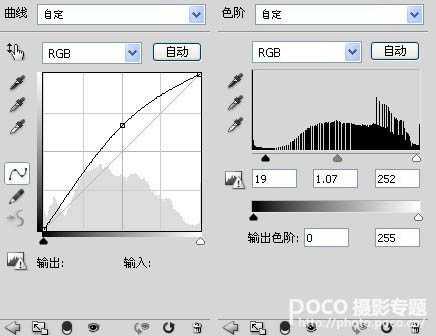
3、调整色彩平衡。


[page]
4、给照片增加红色调,注意用蒙版将人物擦出。
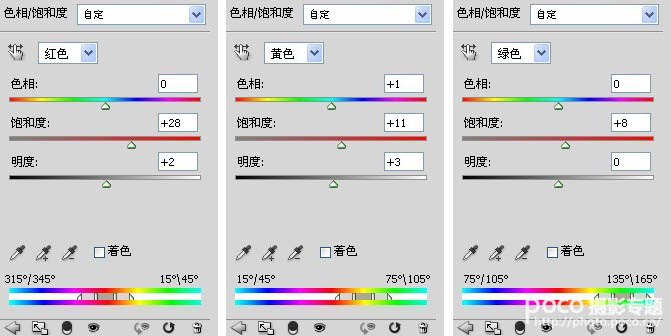
5、给照片树木增加更多的绿色调,使其颜色翠绿。
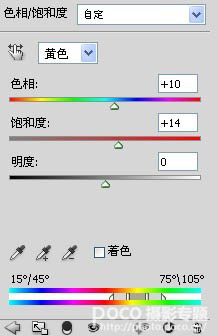

6、分别创建红色与绿色曲线图层,使作品颜色更加丰富,注意用蒙版将人物擦出。

7、增加自然饱和度润色。
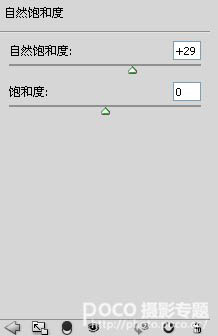

8、分别创建图层增加景色与人物的亮度,曲线图层下方有蒙版的明暗图。做到这基本就全部完成了,感兴趣的朋友自己尝试着做一下,方法还是不错的。

最后效果图:

加载全部内容